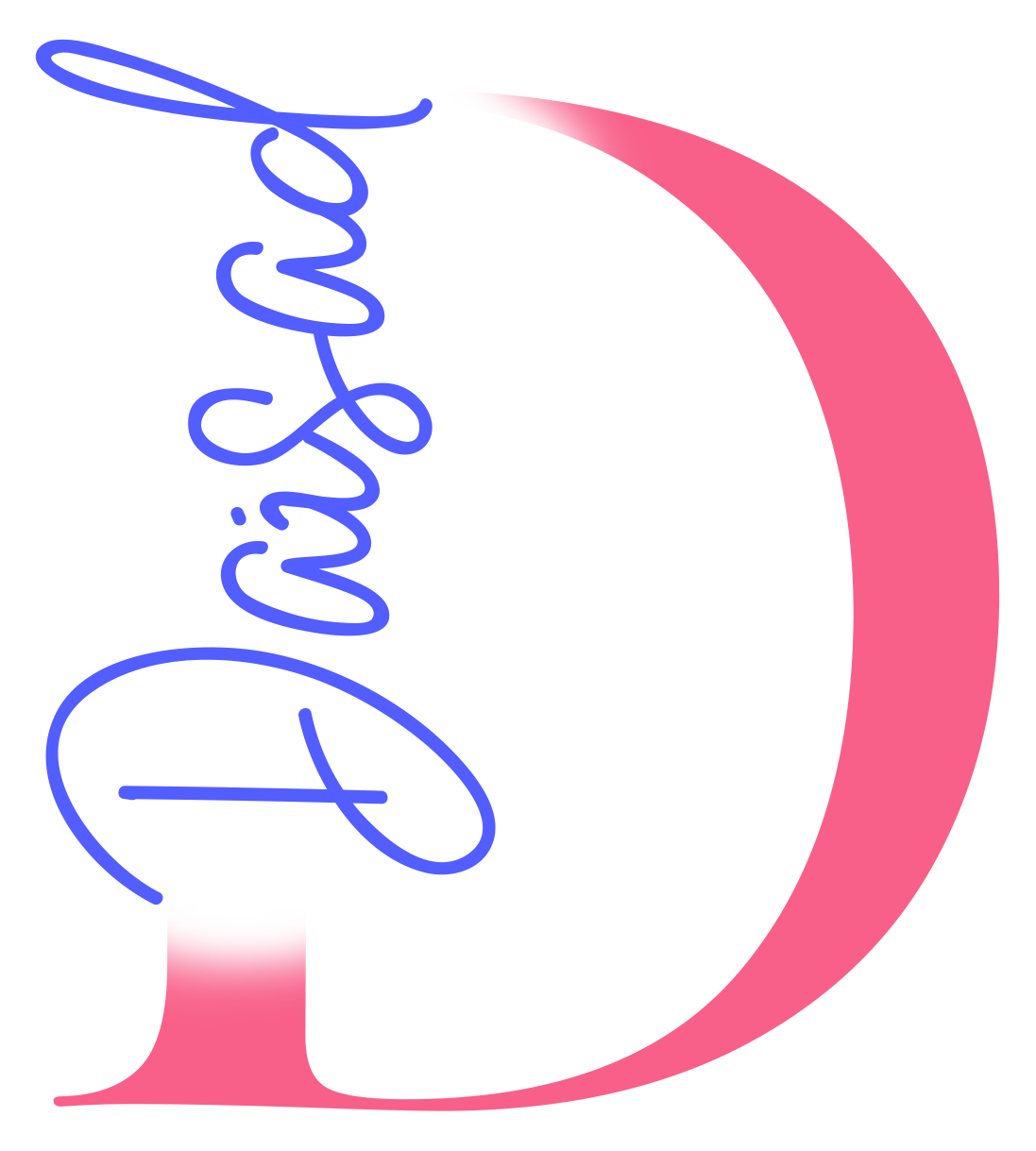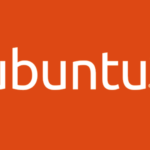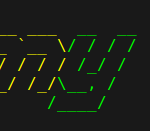En ocasiones echamos de menos que nuestroservidor o vps tenga un entorno gráfico. En esta situación lo mejor es montar una VPN, pero y si no es posible que hacemos.
En este interesante articulo, vemos como instalar y configurar un escritorio remoto en nuestro servidor o vps y conectarnos desde nuestro PC doméstico.
Lo bueno… nos conectamos a través de SSH, lo que nos ofrece una seguridad extrema, lo malo… se requiere de un server o vps potente, además de un ancho de banda de internet poderoso. Si no cumples estos requisitos igualmente funcionara, pero excesivamente lento.
Lo primero que debemos hacer, es conectarnos a nuestro servidor permitiendo el reenvío de X y la compresión de datos. Es fácil, accede vía ssh tal como te indico.
ssh -XC ip-del-server # o ssh -XC usuario@ip-del-server
Una vez estemos conectados, instalamos xauth.
# Debian, Ubuntu y derivados sudo apt install xauth # CentOS y derivados sudo yum install xorg-x11-xauth
Ahora habilitamos el X11Forwarding, en el archivo de configuración ssh.
sudo nano /etc/ssh/sshd_config
Buscas la línea «X11Forwarding», y la modificas por…
X11Forwarding yes
Guarda el archivo modificado y reinicia sshd.
sudo systemctl restart sshd
También es aconsejable reiniciar el servidor o vps.
sudo reboot
Una vez reiniciado el sistema, instalamos las aplicaciones básicas de x11.
# Debian, Ubuntu y derivados sudo apt install x11-apps # CentOS y derivados sudo yum install x11-apps # Cualquier distribucion linux xclock
Es evidente que necesitamos instalar un entorno de escritorio en nuestro servidor. Nosotros nos decantamos por XFCE, rápido, ligero y muy versátil.
# Debian, Ubuntu y derivados sudo touch /dev/fuse sudo apt install xfce4 xfce4-goodies gnome-icon-theme # CentOS y derivados sudo yum install epel-release -y sudo yum groupinstall "X Window system" sudo yum groupinstall xfce
Ya lo tienes, es así de fácil.
Puedes operar de forma remota en tu servidor con XFCE, con el siguiente comando (ejecutar en el server).
xfce4-session
Espero les pueda ser de ayuda como lo ha sido para mí. See you later!